2 yksinkertaista F4V-WMV-muunninta, joiden avulla voit muuntaa F4V-tiedostoja WMV-muotoon
F4V-tiedostot, jotka tunnetaan yhtenä Flash Video -muodoista, on tehty videotiedoston toimittamiseen Internetin kautta. Tämä muoto tukee H.264-enkooderia videotiedoston pienentämiseksi. Vaikka muoto on Internetissä, sinun on silti muutettava tiedosto WMV-muotoon, ja siihen on monia syitä. Joten nyt, jos haluat tietää, miten muuntaa F4V WMV:ksi, sinun on pysyttävä kuulolla ja kuluttava vähintään viisi minuuttia tämän artikkelin lukemiseen.
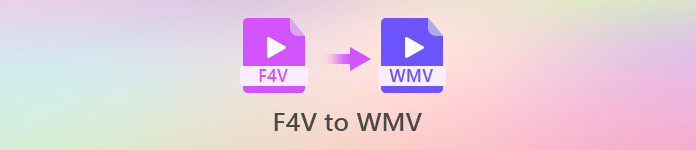
Osa 1. Miksi sinun on muutettava F4V WMV:ksi
On monia syitä, miksi sinun on muutettava F4V WMV:ksi, mutta tänään luetellaan kaksi merkittävää tekijää. Jatka alla olevien tietojen lukemista saadaksesi tietää miksi.
Ensimmäinen syy on se, että F4V-tiedostoa ei yleensä voi toistaa useimmissa Windowsissa ja Macissa saatavilla olevissa alkuperäisissä mediasoittimissa. Mutta jos sinulla on Adobe Flash Player, voit käyttää tätä mediasoitinta aloittaaksesi F4V-tiedostoilla koodattujen videoiden katselun. Adobe Flash Player on kuitenkin jo levännyt, joten sinun on muutettava, jos haluat katsoa F4V-videota. Lyhyesti, yhteensopivuussyistä.
Toinen syy on se, että F4V:n laatu on paljon heikompi kuin WMV. Onko olemassa käyttäjiä, jotka haluavat katsoa epäselviä videoita? Eikö se ole kovin ärsyttävää? Mutta jos muunnat sen WMV:ksi, sen laatu voidaan asettaa korkeaksi ja katsoa video entistä paremmin.
Nämä ovat kaksi tärkeintä syytä, miksi sinun on muutettava F4V. Joten ilman pitkiä puheita aloitetaan ja luetaan täydelliset tiedot kahdesta suosikkimuuntimesta, joita voit käyttää F4V-tiedostojesi muuntamiseen.
Osa 2. Muunna F4V WMV:ksi FVC Video Converter Ultimate -sovelluksella
FVC Video Converter Ultimate tukee muuntamista, jota tarvitset F4V:n muuntamiseksi WMV-, AVI-, MOV-, MP4- jne. Lisäksi tämä ammattimainen helppokäyttöinen ohjelmisto auttaa sinua erilaisissa tiedoston koodaus- ja dekoodaustehtävissä laadusta tinkimättä. Se on myös täysin varustettu muilla toiminnoilla, paitsi muuntamisella, kuten muokkaus, yhdistäminen, leikkaus, nopeuttaa ja paljon muuta. Mutta nyt katsotaan, mitä tämän muuntimen käyttäminen vaatii noudattamalla alla olevia ohjeita.
Vaihe 1. Sinun on ensin ladattava ja asennettava FVC Video Converter Ultimate PC- tai Mac-tietokoneellesi napsauttamalla alla olevaa latauspainiketta.
Ilmainen latausWindows 7 tai uudempiSuojattu lataus
Ilmainen latausMacOS 10.7 tai uudempiSuojattu lataus
Vaihe 2. Kun lataus ja asennus on tehty, lisää tiedosto napsauttamalla Lisää tiedostoja työkalun käyttöliittymän vasemmassa yläkulmassa. Selaa F4V-tiedostoasi näkyviin tulevassa kansiossa ja napsauta Avata.
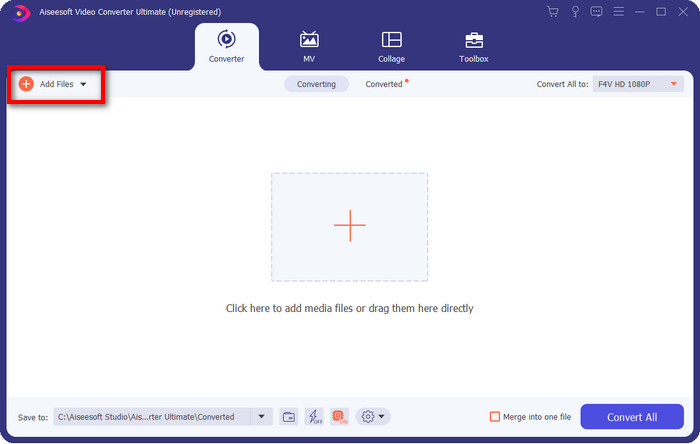
Vaihe 3. Kun olet lisännyt F4V-tiedoston, napsauta Muunna kaikki muotoon -painiketta ja valitse sitten haluamasi muoto avattavasta luettelosta tai napsauta WMV.
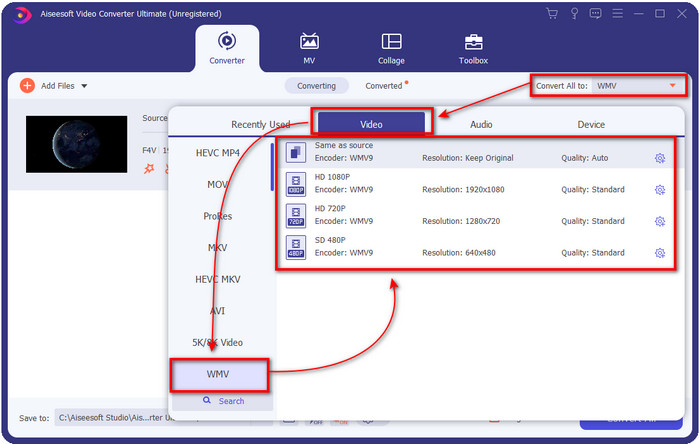
Haluatko pakata videosi? Napsauta sitten puristaa -painiketta, säädä kokoa vetämällä parametrija ota muutokset käyttöön napsauttamalla Tallentaa. Jos epäilet, että video huononee, napsauta Esikatselu katsoaksesi videon ensimmäiset kymmenen sekuntia.
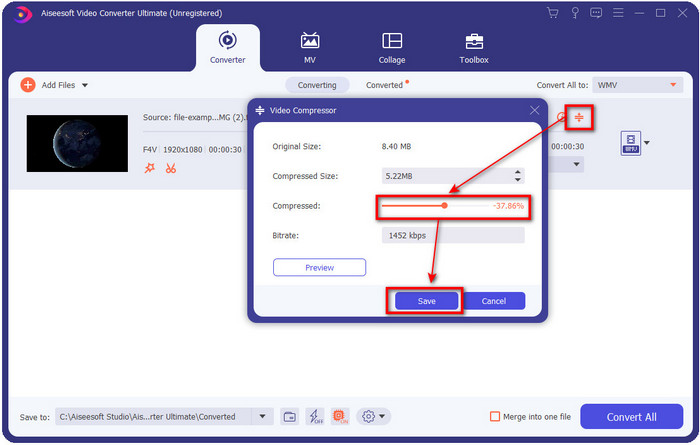
Vaihe 4. Aloita WMV:ksi muuntaminen napsauttamalla Muunna kaikki.
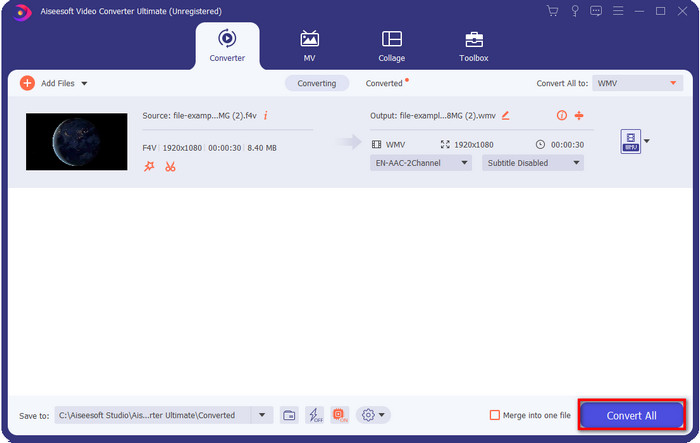
Osa 3. Muunna F4V WMV Online -muotoon FVC Free Video Converter Online -sovelluksella
Jos etsit F4V-WMV-muunninta verkossa, niin FVC ilmainen videomuunnin verkossa on huippuvalinta. Se tunnetaan yhdeksi tehokkaimmista online-muunninsivustoista, joita voit käyttää verkossa. Vaikka työkalu on ilmainen, siitä puuttuu silti joitain muotoja, jotka voit valita tiedoston muuntamiseen. Lisäksi useimpien käyttäjien mielestä on kätevää käyttää online-muunninta muuntimen lataamisen sijaan. Joten nyt, jos haluat käyttää tätä online-muunninta, sinun on kopioitava vaiheet.
Vaihe 1. Verkkotyökalun etsimisen sijaan voit siirtyä helposti napsauttamalla tätä linkkiä FVC ilmainen videomuunnin verkossa.
Vaihe 2. Napsauta verkkokäyttöliittymässä Lisää tiedostoja muunnettaviksi, ja kansio tulee näkyviin näytölle. Valitse F4V-tiedostot, jotka haluat muuntaa, ja avaa se.
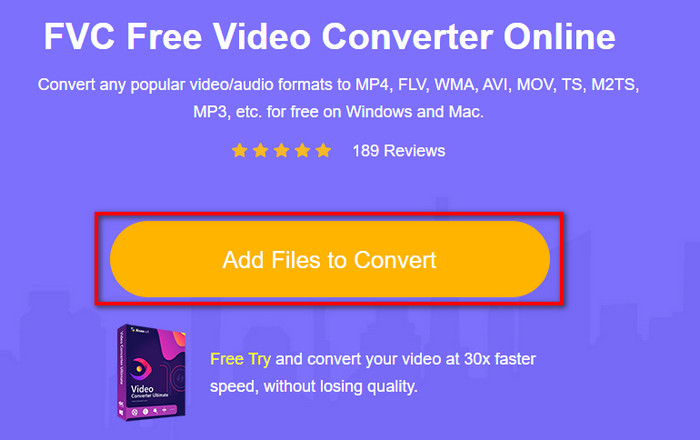
Vaihe 3. Kun olet lisännyt tiedoston, valitse WMV muodossa alla olevan luettelon alla.
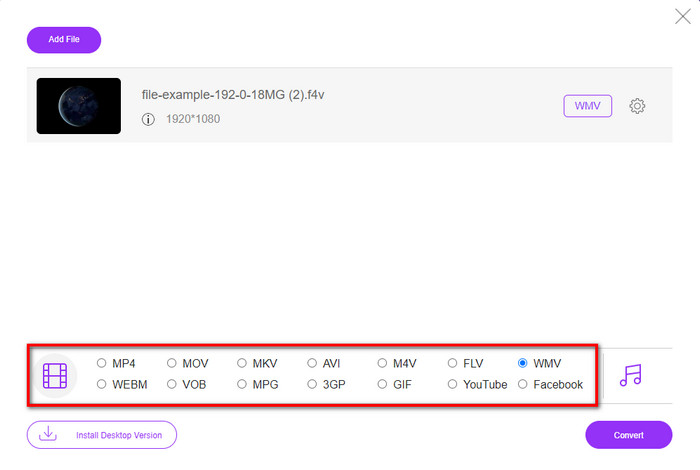
Vaihe 4. Lehdistö Muuntaa aloittaaksesi prosessin, ja se latautuu automaattisesti työpöydällesi.
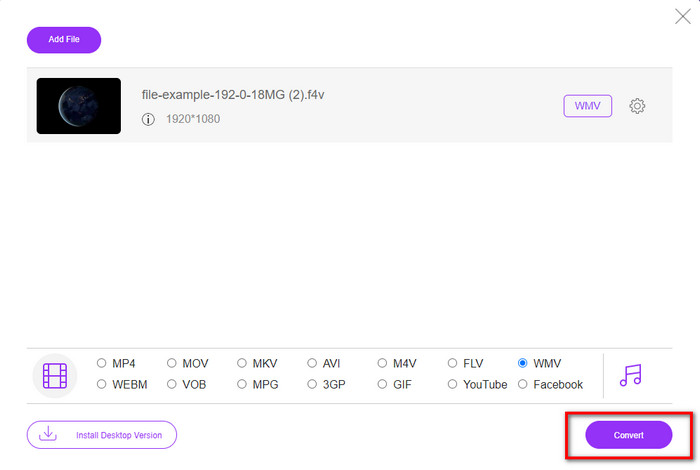
Osa 4. Usein kysyttyä F4V:n muuntamisesta WMV:ksi
Kuinka voin toistaa F4V-videoita Macilla?
Jos sinulla on vaikeuksia toistaa F4V-videoitasi Macilla, muoto on muutettava MOV-muotoon. Koska MOV on yksi alkuperäisistä muodoista, voit toistaa videoita ja muokata niitä Apple-laitteilla. Jos haluat tietää kuinka muuntaa F4V MOV:ksi, napsauta tätä linkkiä.
Voinko toistaa F4V-tiedostoja VLC:llä?
Kyllä, voit, koska VLC tukee erilaisia muotoja, joita haluat katsella tai muuntaa. Joten jos haluat kaivaa enemmän VLC:stä, lue tämä artikkeli ymmärtääksesi aihetta paremmin, a lyhyt katsaus VLC Media Playerista.
Kestääkö F4V:n muuntaminen enemmän aikaa?
Muunnosprosessi riippuu käyttämästäsi ohjelmistosta. Hyvä esimerkki on, että jos et halua ladata työkalua, sinun on käytettävä sen sijaan F4V-verkkomuunninta. Mutta F4V:n muuntamisprosessi riippuu käyttämästäsi verkkotyökalusta ja Internet-yhteydestä. Et kuitenkaan kohtaa tätä ongelmaa, jos käytät FVC Video Converter Ultimatea, etenkään jos ostat sen. Voit ottaa Ultrafast Conversionin käyttöön, jotta prosessista tulee mahdollisimman nopea ilman, että se vaikuttaa laatuun.
Johtopäätös
Meidän on nyt helpompi ymmärtää, kuinka F4V muunnetaan WMV:ksi tai muuhun videomuotoon, jos haluat. Nämä kaksi muuntajaa toimivat hyvin tiedostosi koodauksessa ja dekoodauksessa. Vaikka ne ovat käyttäjäystävällisiä ja helppokäyttöisiä, niissä on silti suuri ero nopeudessa ja muissa ominaisuuksissa. Ainoa etu FVC ilmainen videomuunnin verkossa on, että sen käyttö on ilmaista, eikä sinun tarvitse ladata tätä käyttääksesi sitä. Sitä vastoin FVC Video Converter Ultimate on täydellinen versio kaikista käytettävissä olevista muuntimista. Tästä huolimatta monet asiakkaat ovat jo vaihtaneet äärimmäiseen työkaluun ja käyttävät sitä henkilökohtaisena muuntimena.



 Video Converter Ultimate
Video Converter Ultimate Näytön tallennin
Näytön tallennin


